好多玩家时常问GO哥:“我一玩游戏电脑就卡”,“平时没事,一遇到烟雾就卡”,“我的配置明明够用,但玩起来为什么FPS那么低?”……

其实之前已经有多篇专项优化设置攻略了,可能时间比较久,落得灰有些厚。今天就重新来一篇CS:GO优化攻略,仔细观看哦。
注意:本篇只是基于配置基础上的相对优化,如果配置太渣,请直接换机器,再多的优化也救不了。(此条很重要,在此为垃圾佬代言)
想畅玩CS:GO最最基本的一点是硬件要达到最低标准,CS:GO官网上有最低的配置要求(如下图),但切记这只是你能玩CS:GO的最低配置。
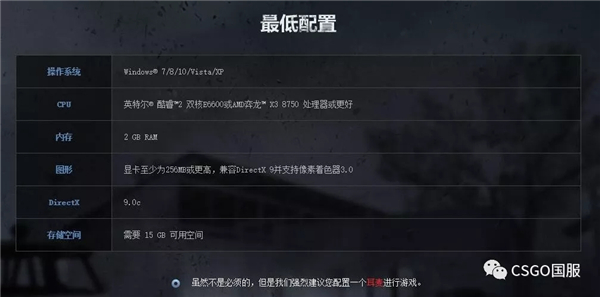
WIN10优化
在有了一个硬件过关的电脑之后,就可以着手进行游戏外的设置啦。由于微软即将于2020年停止win7的更新,所以笔者这里主要采用win10来为大家讲解,毕竟要顺应时代的潮流。而且早在16年的时候,我们就看见dreamhack的比赛用机已经全是win10系统了,win10系统中有一个Xbox自带的DVR功能必须要关,这个关了之后能提升所有游戏的性能,具体关闭方法如下图。
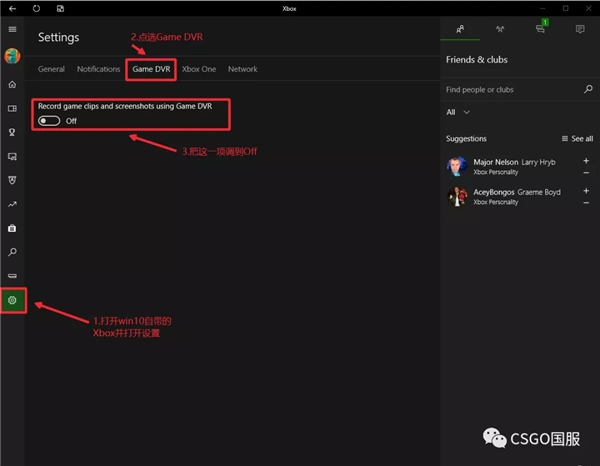
N卡显卡设置
接下来是显卡的设置,先说一下N卡的相关设置:
1、首先在电脑桌面上右键菜单点选nvidia控制面板这一项(如果没有的话可以去控制面板里找一下)

2、然后打开管理3D设置
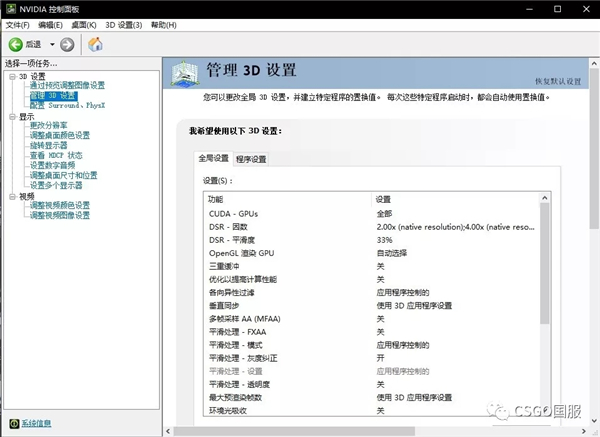
3、进入程序设置找到CS:GO就可以开心的设置啦。
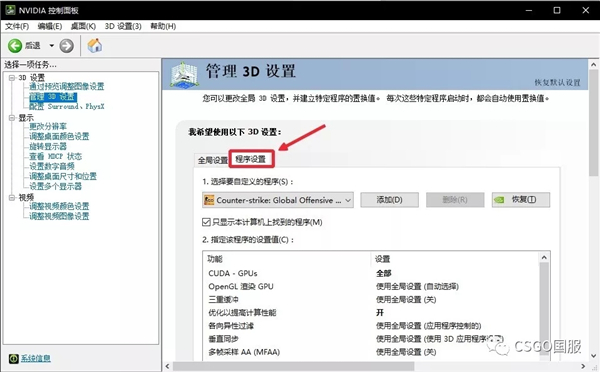
“三重缓冲”,该选项在开启垂直同步后有效,一般建议“关”;
“各向异性过滤”,该选项对于游戏画质有明显提高,按照自己显卡等级选择倍数,建议低端显卡选4x,中端显卡选8x,高端显卡选16x,这一项也可以选择在游戏内设置;
“垂直同步”,该选项可以消除图像撕裂,但是对硬件要求很高,建议关闭;
“平滑处理-灰度纠正”,该选项开启后可以让AA效果更佳,性能有一定下降,一般建议“关”;
“纹理过滤-各向异性采样优化”,该选项确定是否使用优化算法进行各向异性过滤,选择“开”可以通过损失画质来提高性能;
“纹理过滤-质量”,该选项可一步式控制其它“纹理过滤”选项,追求性能一般推荐“高性能”;
“纹理过滤-三线性过滤”,该选项效果类似于“各向异性过滤优化”,可按照自己对画面要求进行选择。
下图是给大家推荐的设置,也是我在用的设置。
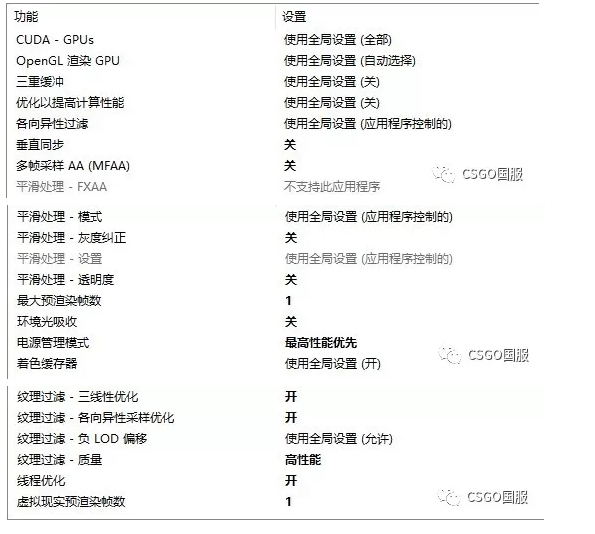
A卡显卡设置
A卡的话也是在桌面上右键菜单点选AMD RADEON 设置,点击“游戏”,然后找到CS:GO按下图设置就完成了。
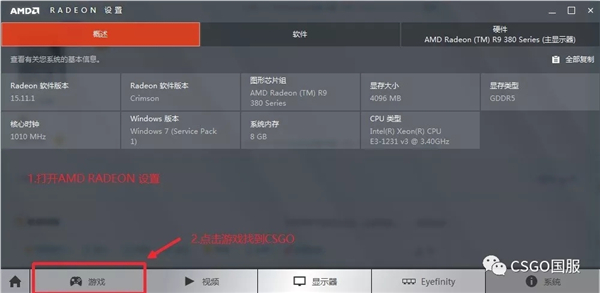
有很多职业哥提到要开启数字震动,数字震动是什么呢?其实,数字震动是N卡专有的一个控制色调的选项,用它可以达到平时看职业哥直播画面里那种暖色的效果,更有利于我们发现敌人。

左:调整数字振动之前|右:调整数字震动之后
具体调节方法跟N卡设置一样,在nvidia控制面板里打开调整桌面颜色设置,里面就有数字震动控制这一选项。想达到暖色的效果只需要将指针往右拉即可,具体拉多少就看个人喜好。
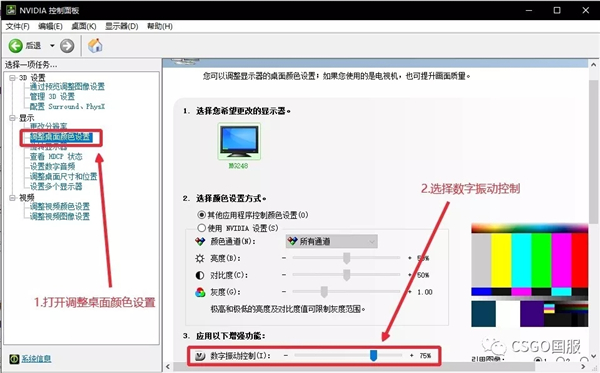
其实A卡也有这样的功能,不过驱动程序的版本要在15.30.1025.1001以上才可以,具体操作是:在AMD RADEON设置里点选显示器,然后点选右上角的“更多设置”,找到“显示颜色(数字平面面板)”一项,里面的饱和度选项就是N卡的“数字震动”啦。
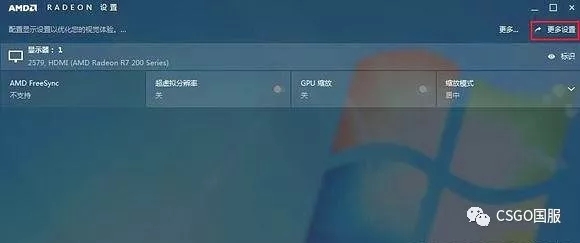
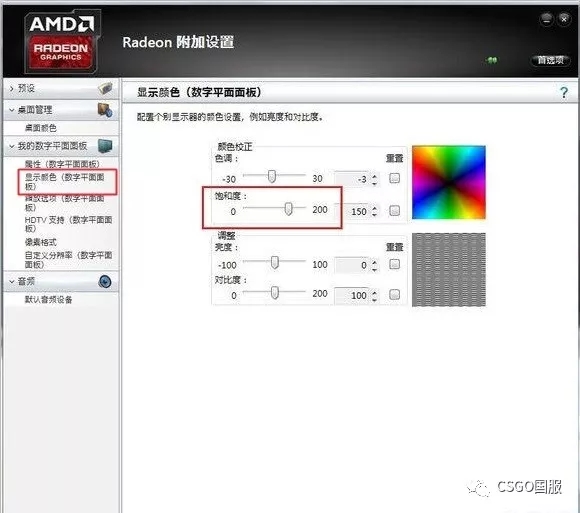
显示器设置
再说一下显示器,显示器的刷新率对CS:GO玩家来说是非常重要的,60hz显示器和144hz显示器用起来会感受到较为明显的差别。但144hz显示器有用的一个前提条件是游戏内帧数能稳定达到144fps或以上。144hz的优势在于,显示器每秒传输的画面比60hz多出一倍多,所以画面更流畅。画面越流畅,对于我们拉枪,控枪是非常有帮助的。正所谓由俭入奢易,由奢入俭难。144hz显示器和鼠标线夹都是属于那种没有也能玩,但是用了就离不开的东西。
画面设置
最后是游戏内的设置,首先是大家探讨最多的分辨率和纵横比问题,1024*768分辨率下虽然画质差了一些,相对的帧数会得到提升,4:3比例只能看到大概70度角的位置,牺牲了一些视野,但是需要注意力集中的的地方也会少很多。现在市面上大多数显示屏都是16:9的,所以在使用4:3比例时就会遇到一个问题,那就是选择屏幕两边有黑条还是直接将屏幕拉伸。拉伸的时候会有一些优势,因为人物比正常看起来要宽胖一点,在某种意义上更有利于玩家的瞄准。但是这种情况下由于横向画面的拉伸,水平移动鼠标时的速度要比垂直移动要快一些,可能会影响已经成型的肌肉记忆,所以目前大部分用低分辨率的都是习惯这种比例的老玩家。
16:9,1920*1080的优势在于画质高,视野好,特别适合笔者这种进图看风景的选手。下面这个GIF是ESWC 2015 NiP对阵Flipside3,allu因为屏幕比例是4:3,所以视野狭窄而没有看见旁边走过去的警察,导致警察顺利偷到两个人头拿下回合。图中绿色的方框是4:3的比例,也就是allu当时的视角,红色边框是16:9比例下的视野,我们可以清晰看到,右侧16:9能看到而恰好4:3看不到的部分有一个警察溜了过去,这就是4:3分辨率在视野上的弱势,第二个GIF是16:9与4:3拉伸的对比,可以明显看出人物在4:3拉伸的分辨率下更加宽。


高级视频选项
“全局阴影效果”,由于对平衡性的考虑,人物的阴影是无法被消除的,即使这一项调到最低也还能看见人物的影子,这个选项对FPS影响还是比较大的,建议调到最低;
“模型/贴图细节”,对FPS有一定影响,但是个人觉得如果配置不是十分紧张的话,开到中还是可以接受的,并且它可以让一些小细节,比如箱子的角,树丛,不那么模糊,可以更好地看清远处是否有人;
“效果细节”,建议开低就完全足够了,因为最低的效果,就意味着最简洁的显示,最核心的信息;
“光影细节”,这个控制的是光影,例如枪械上的反光、HDR等,这个能高尽量高,越高越好,对fps影响极小。最重要的是:低光影开瞄准镜时看不到人物的影子,就连职业哥也吃过这个亏哦,所以还是调成高吧;
“多核渲染”,这一项推荐双核以上玩家打开,提升fps效果比较显著;
“多重采样抗锯齿”,这一项对fps影响极大,配置差一点的小伙伴就直接选择关闭吧;
“贴图过滤模式”,这一项对fps影响小,对画面影响大,具体选哪一个因人而异,大家可以试一下;
“快速近似抗锯齿”,这个是配合多重采样抗锯齿的,这个消除的是透明物体上的锯齿,这一项打开后画面会变稍微模糊,建议关闭;
“等待垂直同步”,这一项是消除画面撕裂的,对手感影响较大,也会造成锁帧,建议关闭。
职业哥分辨率设置
最后给大家放几个职业哥的分辨率设置,其中Resolution和AR就是分辨率和屏幕比例,Scaling中的black bars是黑边,而stretched是拉伸。大家见仁见智,对职业哥的设置不能盲目效仿,找到最适合自己的设置才是关键。
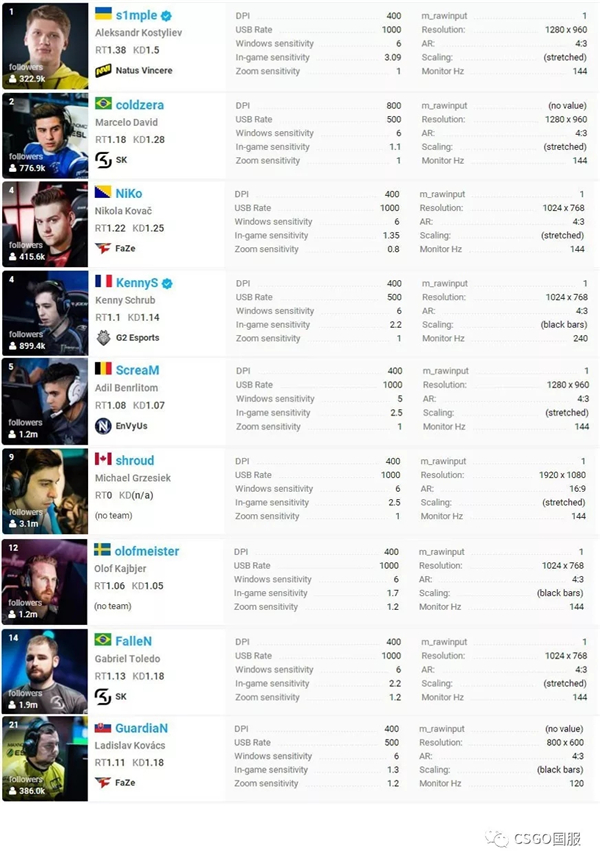
这里打波广告:5E-CSGO首页的大数据中可以详细查到每个职业选手的外设及参数!
详细步骤如下:


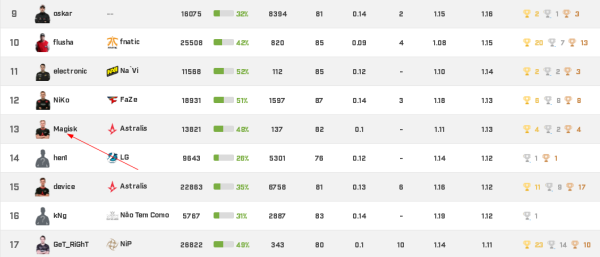
随机挑选一名职业选手

以上就是CS:GO这款游戏整体的优化方法啦,希望大家能尽量不受硬件软件等困扰,早日冲上大地球。
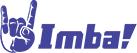

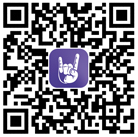
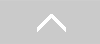





 公司简介
公司简介 商务合作
商务合作 联系我们
联系我们





